Cara Memperbaiki “Pengaturan Tidak Lengkap Karena Koneksi Terukur” di Windows 11/10

- 1778
- 85
- Miss Angelo Toy
Apakah Anda terus menjalankan kesalahan "Pengaturan Tidak Lengkap karena Koneksi Terukur" saat memasangkan perangkat Bluetooth pada Windows 11 atau 10 PC? Tutorial ini akan menunjukkan cara memperbaikinya.
Saat Anda memasangkan perangkat Bluetooth ke PC Anda, Microsoft Windows secara otomatis mengunduh driver yang berlaku untuk membuatnya berjalan dengan benar. Namun, jika Anda melakukannya melalui koneksi internet terukur, pembatasan penggunaan data dapat mengganggu dan membuat "Pengaturan tidak lengkap karena koneksi pengukur" kesalahan dalam Bluetooth Device Manager. Baca terus untuk mempelajari apa yang harus Anda lakukan untuk memperbaiki kesalahan koneksi meteran Bluetooth di Windows 11 dan 10.
Daftar isi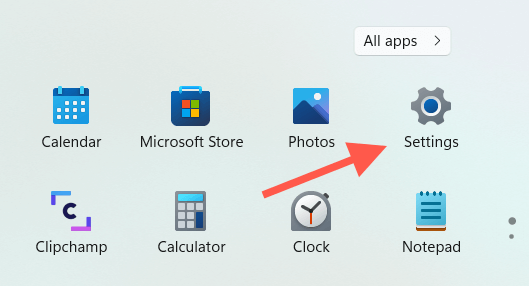
2. Pilih Bluetooth & perangkat Di panel kiri jendela Pengaturan untuk mengungkapkan daftar perangkat yang terhubung. Di Windows 10, pilih Perangkat > Bluetooth Sebaliknya dan lewati langkah selanjutnya.
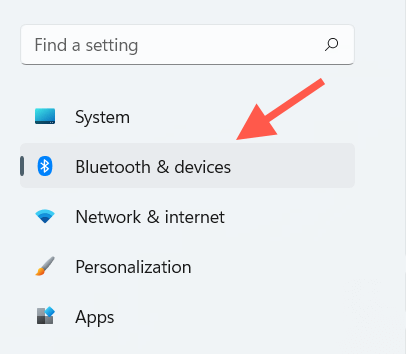
3. Pilih Lihat lebih banyak perangkat.
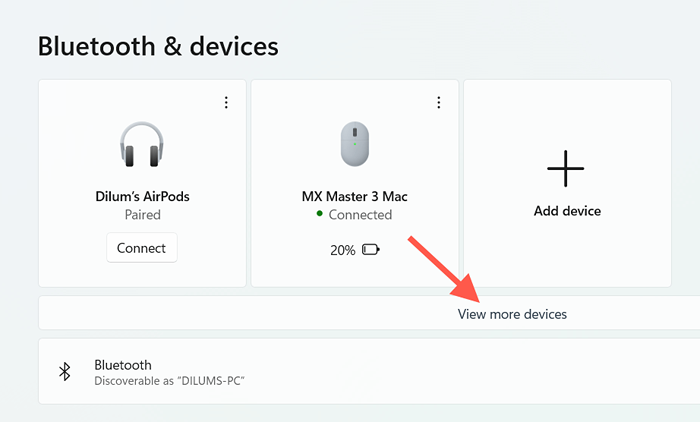
4. Gulir ke bawah Bluetooth Manager dan nyalakan sakelar di sebelah Unduh melalui koneksi terukur.
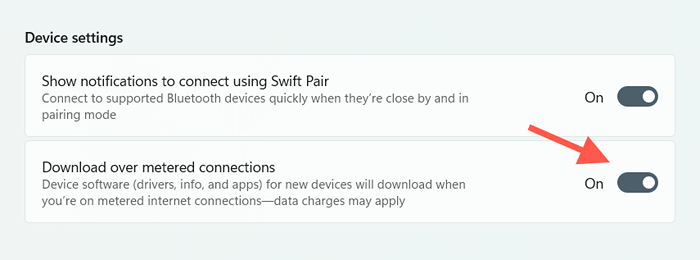
5. Keluar dari aplikasi Pengaturan.
Tambahkan kembali perangkat Bluetooth
Jika kesalahan koneksi meteran Bluetooth tetap ada, Anda harus menghapus dan menambahkan kembali perangkat Bluetooth yang bermasalah ke PC Anda. Itu akan membuat PC Anda melakukan bidikan lain untuk mengunduh driver yang relevan.
1. Pilih Awal > Pengaturan.
2. Pilih Bluetooth & perangkat (Windows 11) atau Perangkat > Bluetooth (Windows 10).
3. Pilih Lagi (tiga titik) di sebelah perangkat Bluetooth-atau cukup klik nama perangkat di Windows 10-dan pilih Hapus perangkat.
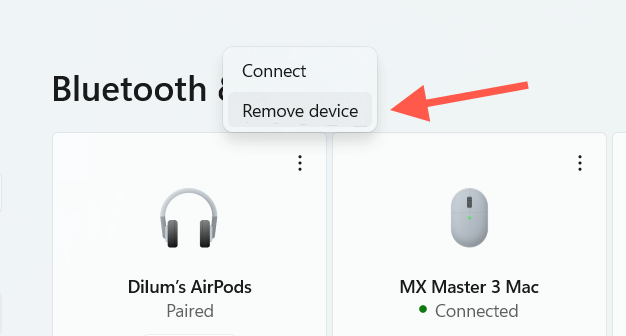
4. Pilih Ya untuk mengkonfirmasi.
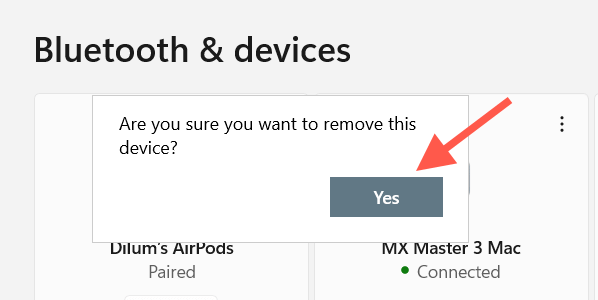
5. Pilih Tambahkan perangkat.
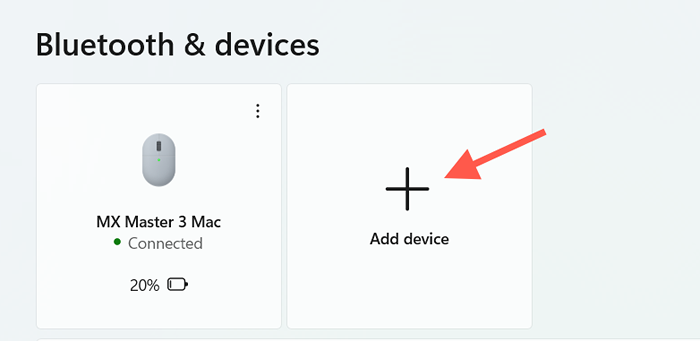
6. Pilih Bluetooth.
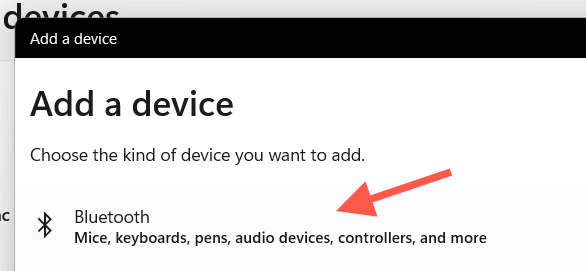
7. Pergi melalui proses pemasangan untuk perangkat Bluetooth lagi dan sambungkan ke PC Anda lagi.
Nonaktifkan koneksi pengukur
Kadang -kadang, Windows mungkin gagal mengunduh driver perangkat melalui koneksi terukur meskipun mengizinkannya. Cara terbaik untuk memperbaikinya adalah dengan membatalkan tanda koneksi internet Anda sebagai jaringan terukur dan mencoba proses pemasangan lagi.
1. Buka Pengaturan aplikasi.
2. Pilih Jaringan dan internet di bilah samping.
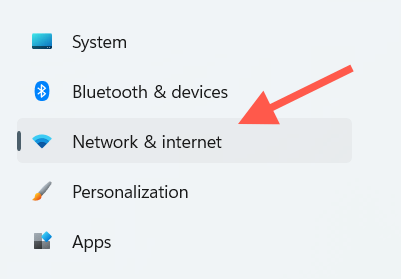
3. Pilih Properti Di bagian atas layar.
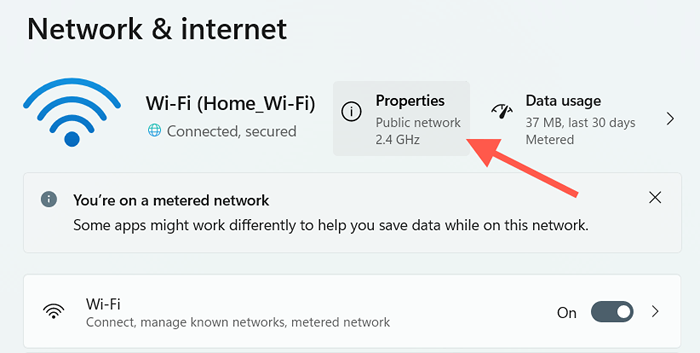
4. Matikan sakelar di sebelah Setel sebagai koneksi pengukur pengaturan.
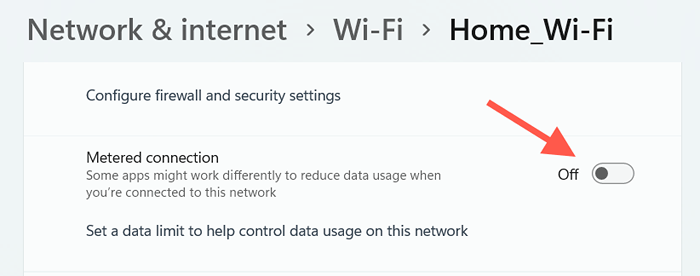
5. Nonaktifkan dan sambungkan kembali perangkat Bluetooth ke komputer Anda.
Jika itu membantu, jangan ragu untuk kembali dan mengaktifkan kembali Setel sebagai koneksi yang dimasukkan Opsi di Langkah 4. Jika tidak, tetap dinonaktifkan dan pindah ke perbaikan berikutnya.
Hidupkan Kembali komputer Anda
Jika Anda mencoba memulai kembali komputer Anda, periksa apakah itu membuat perbedaan. Buka Mulai menu dan pilih Mengulang kembali. Setelah komputer Anda reboot, hapus dan tambahkan kembali perangkat Bluetooth.
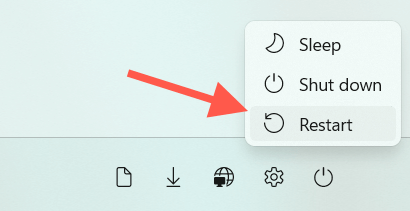
Lupakan dan Tambahkan Koneksi Jaringan
Perbaikan berikutnya melibatkan menghapus dan menghubungkan kembali jaringan Wi-Fi yang memicu kesalahan "Pengaturan tidak lengkap karena koneksi pengukur". Itu harus menyelesaikan konfigurasi korup yang menyebabkan komputer Anda tetap mengingat sebagai koneksi terukur.
1. Pilih Wifi Ikon Status di Baki Sistem.
2. Pilih Perluas koneksi Wi-Fi Tombol (panah kanan) untuk mengungkapkan daftar jaringan nirkabel.
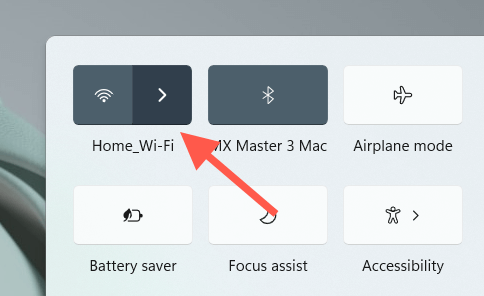
3. Klik kanan jaringan yang saat ini Anda hubungkan dan pilih Lupa.
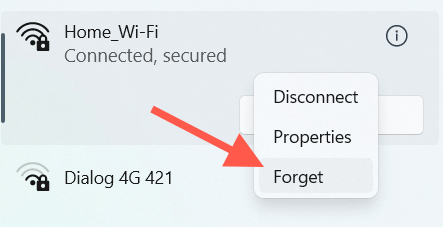
4. Pilih jaringan nirkabel lagi dan pilih Menghubung.
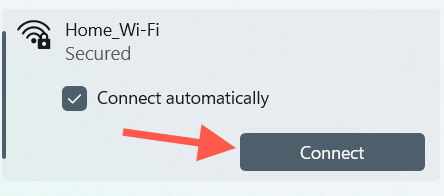
5. Masukkan Kunci Keamanan Jaringan (Kata Sandi).
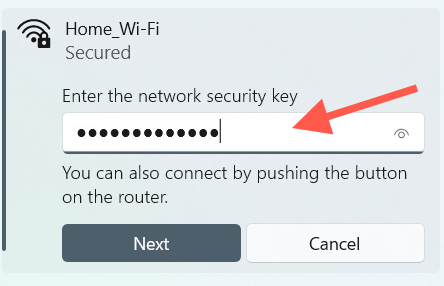
6. Pilih Berikutnya untuk terhubung kembali ke jaringan nirkabel.
7. Hapus dan Tambahkan Perangkat Bluetooth.
Gunakan koneksi internet yang berbeda
Perbaikan lain yang mungkin dapat membantu melibatkan pengulangan proses pemasangan untuk perangkat Bluetooth setelah menghubungkan ke jaringan Wi-Fi yang berbeda jika memungkinkan. Pastikan itu tidak diatur sebagai koneksi terukur sebelum melanjutkan.
Jalankan Pemecahan Masalah Jaringan
Baik Windows 11 dan 10 memiliki pemecah masalah otomatis yang dapat menyelesaikan masalah yang persisten dengan konektivitas internet dan bluetooth. Cobalah menjalankannya sekarang.
1. Buka Pengaturan aplikasi.
2. Gulir ke bawah dan pilih Pemecahan masalah. Di Windows 10, pilih Pembaruan dan Keamanan > Pemecahan masalah alih-alih.
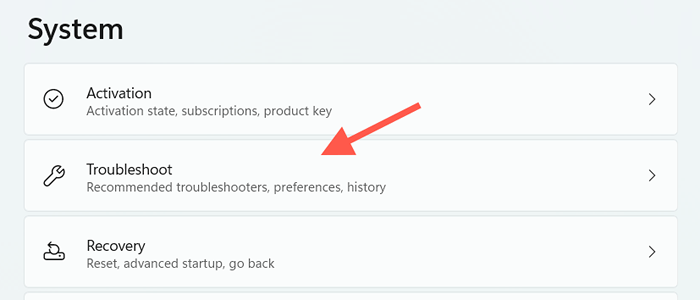
3. Pilih Pemecah masalah lainnya (Windows 11) atau Pemecah masalah tambahan (Windows 10).
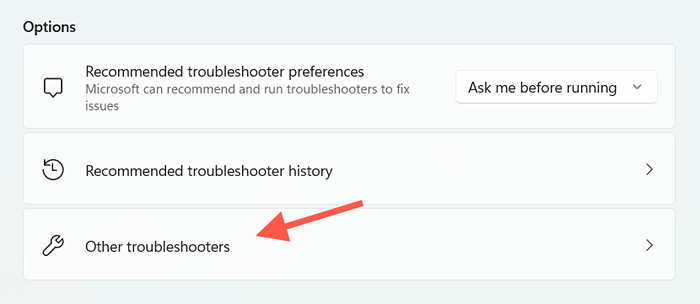
4. Jalankan Pemecahan Masalah untuk Koneksi internet.
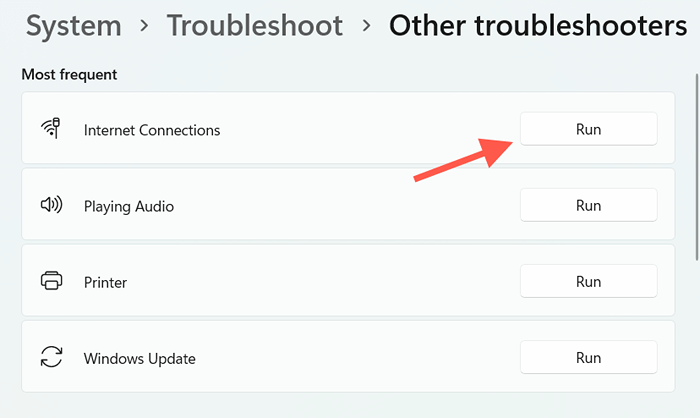
5. Gulir ke bawah ke bagian lain dan jalankan pemecahan masalah Bluetooth Dan Adaptor jaringan.
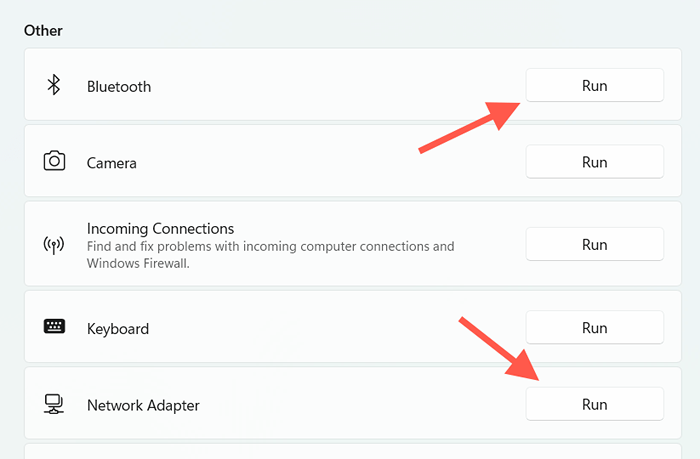
6. Hapus dan Tambahkan Perangkat Bluetooth.
Perbarui Windows
Memperbarui Windows dapat menyelesaikan masalah yang diketahui yang terjadi saat menghubungkan perangkat Bluetooth. Pastikan untuk membatalkan tanda koneksi internet sebagai jaringan terukur sebelum Anda mulai.
1. Buka Pengaturan aplikasi.
2. Pilih pembaruan Windows.
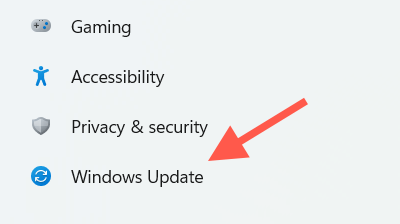
3. Pilih Periksa pembaruan. Kemudian, pilih Unduh dan pasang Jika Anda melihat pembaruan yang tertunda.
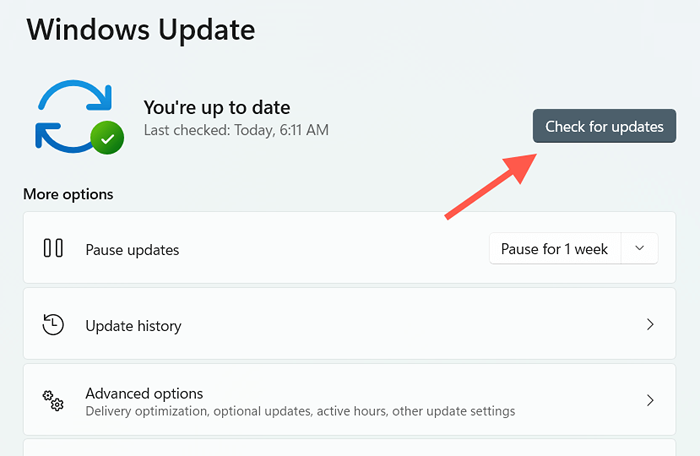
Pilih Opsi lanjutan > Pembaruan opsional dan unduh pembaruan driver perangkat apa pun jika tersedia. Di Windows 10, pilih Lihat pembaruan opsional alih-alih. Anda dapat mengikutinya dengan memasangkan perangkat Bluetooth dengan PC Anda lagi.
Periksa perangkat lunak dukungan
Periksa perangkat lunak dukungan atau driver perangkat yang dapat Anda unduh dari situs web pabrikan-E.G., Opsi Logitech untuk tikus dan keyboard Logitech. Jika tersedia, instal mereka dan periksa apakah itu membuat kesalahan "Pengaturan tidak lengkap karena koneksi pengukur" hilang.
Reset Pengaturan Jaringan
Jika tidak ada perbaikan di atas bantuan, saatnya untuk mengatur ulang pengaturan jaringan di Windows. Itu bisa membantu mengesampingkan masalah mendasar yang mencegah PC Anda mengunduh driver yang relevan untuk perangkat Bluetooth.
1. Buka Pengaturan aplikasi.
2. Pilih Jaringan & Internet.
3. Pilih Pengaturan Jaringan Lanjutan. Lewati langkah ini di Windows 10.
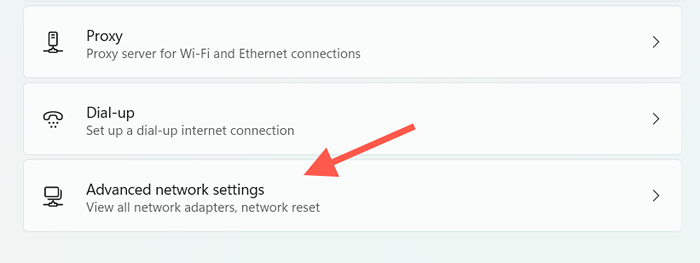
4. Pilih Reset jaringan.
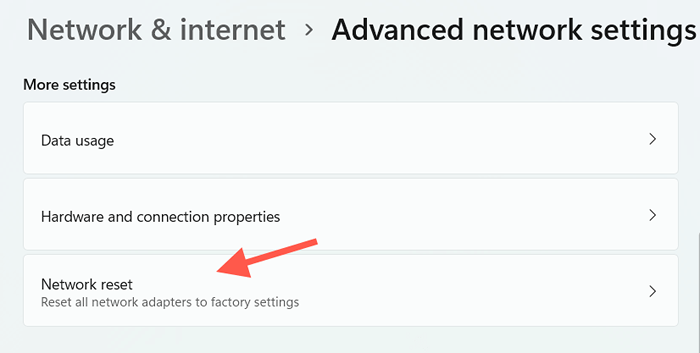
5. Pilih Reset sekarang.
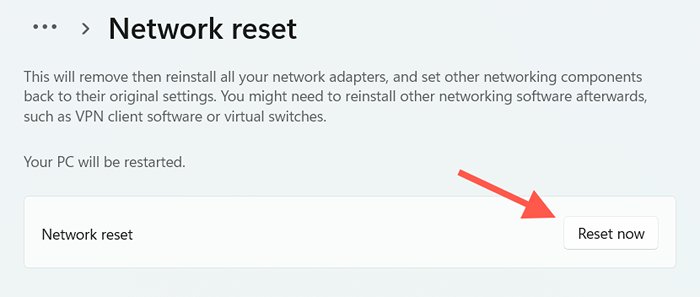
Setelah komputer Anda reboot, sambungkan ke jaringan Wi-Fi dan pasangkan perangkat Bluetooth dengan komputer Anda lagi.
Catatan: Anda mungkin harus menginstal ulang perangkat lunak terkait jaringan (jika Windows tidak melakukannya untuk Anda secara otomatis) dari produsen PC Anda, HP, Lenovo, dll.-dan mengatur VPN atau proxy setelah prosedur reset.
Pengaturan Lengkap
"Pengaturan tidak lengkap karena koneksi pengukur" di Windows 11/10 biasanya merupakan masalah sepele yang dapat Anda urus dengan cepat tetapi mungkin memerlukan pemecahan masalah canggih dalam kasus yang jarang terjadi. Pastikan untuk mengizinkan unduhan pengemudi melalui koneksi terukur sebelum menghubungkan perangkat Bluetooth untuk meminimalkan kemungkinan berjalan ke masalah yang sama.
- « 7 tablet windows terbaik di tahun 2022
- Windows Task Manager tidak akan terbuka? 10 perbaikan untuk dicoba »

